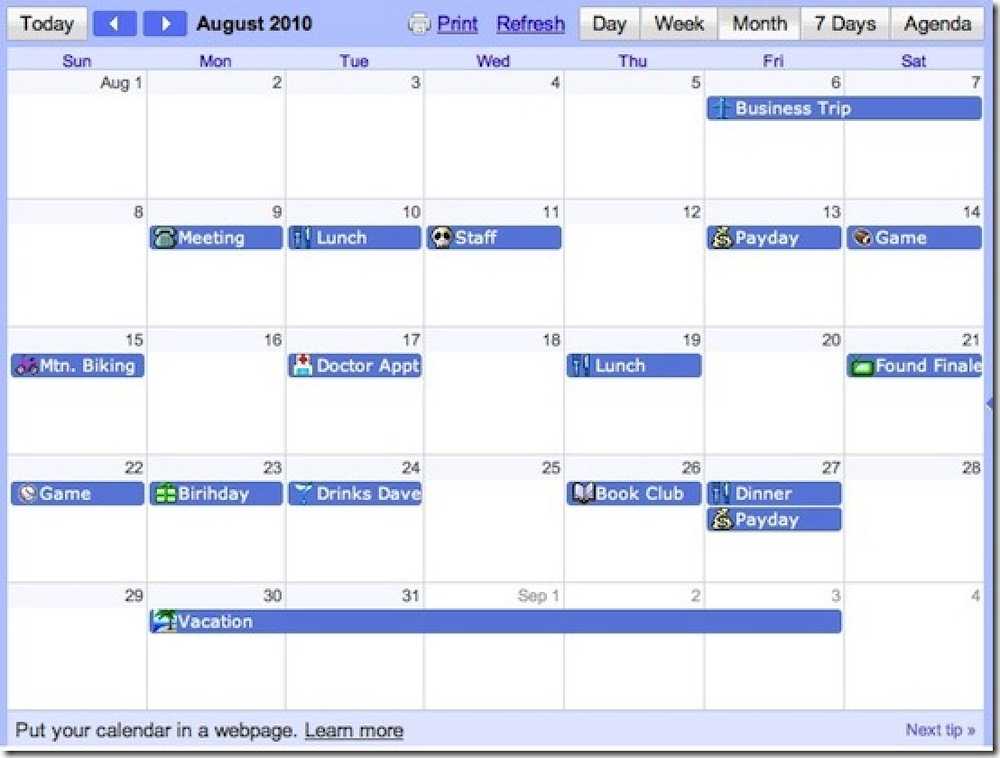Menggambar Logo Spiderman di Photoshop
Dalam tutorial ini, kami akan melihat cara membuat logo salah satu filem yang paling dinanti-nantikan untuk menyaksikan musim ini - Spiderman 3.
Pertama sekali, muat turun fon 1979 dan pasangkannya di dalam folder font anda.
Buat kanvas baru dengan Latar Belakang Putih, katakan kira-kira 400 × 300 piksel. Pilih Jenis Font 1979, taip dalam "3", tetapkan saiz fon ke 250pt, menetapkan skala mendatar 130% dan membolehkan Italic palsu.

Laraskan "3" ke tengah-tengah skrin, hubungi Pilihan Blending dan mari kita buat font Spiderman 3 yang realistis.

Tweak gaya berikut ini Pilihan Blending.
- Drop Shadow: Opacity [38%], Distance [0px], Spread [0%], Size [10px]
- Bayang dalaman: Jarak [0px], Choke [0%], Saiz [10px]
- Bevel dan Emboss: Gaya [Inner Bevel], Teknik [Chisel Hard], Kedalaman [100%], Arah [Up], Saiz [3px], Melembutkan [0px], Gloss Contour [
- Overlay Gradien :
- Perhentian warna: Warna [# 535b5e], Lokasi [0%]
- Perhentian warna: Warna [#ffffff], Lokasi [25%]
- Perhentian warna: Warna [#ffffff], Lokasi [75%]
- Perhentian warna: Warna [# 535b5e], Lokasi [100%]
Selepas tamat Pilihan Blending, anda perlu mendapatkan sesuatu seperti ini.

Pegang CTRL + klik kiri pada Thumbnail Layer teks untuk menyerlahkan teksnya. Dengan pilihan yang diserlahkan, Buat lapisan baru, Pilih Alat Gradien.

Pergi ke jalan ke atas, Klik pada Anak panah bersebelahan dengan Gradient Editor, kemudian klik pada Arrowed Arrow dan pilih Logam dari drop down. Klik okey untuk menggantikan.

Pilih Perak dari Gradient Editor. Pastikan anda masih memilih Alat Kecerunan dan pemilihan masih diserlahkan, seret garis merentasi "3" seperti imej di bawah.

Ia harus memenuhi pemilihan dengan kecerunan logam. Pilih Multiply dari Layer drop down dan berikan kelegapan sebanyak 75%.

Dan anda sudah selesai! Logo Spiderman 3 anda sendiri.